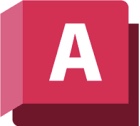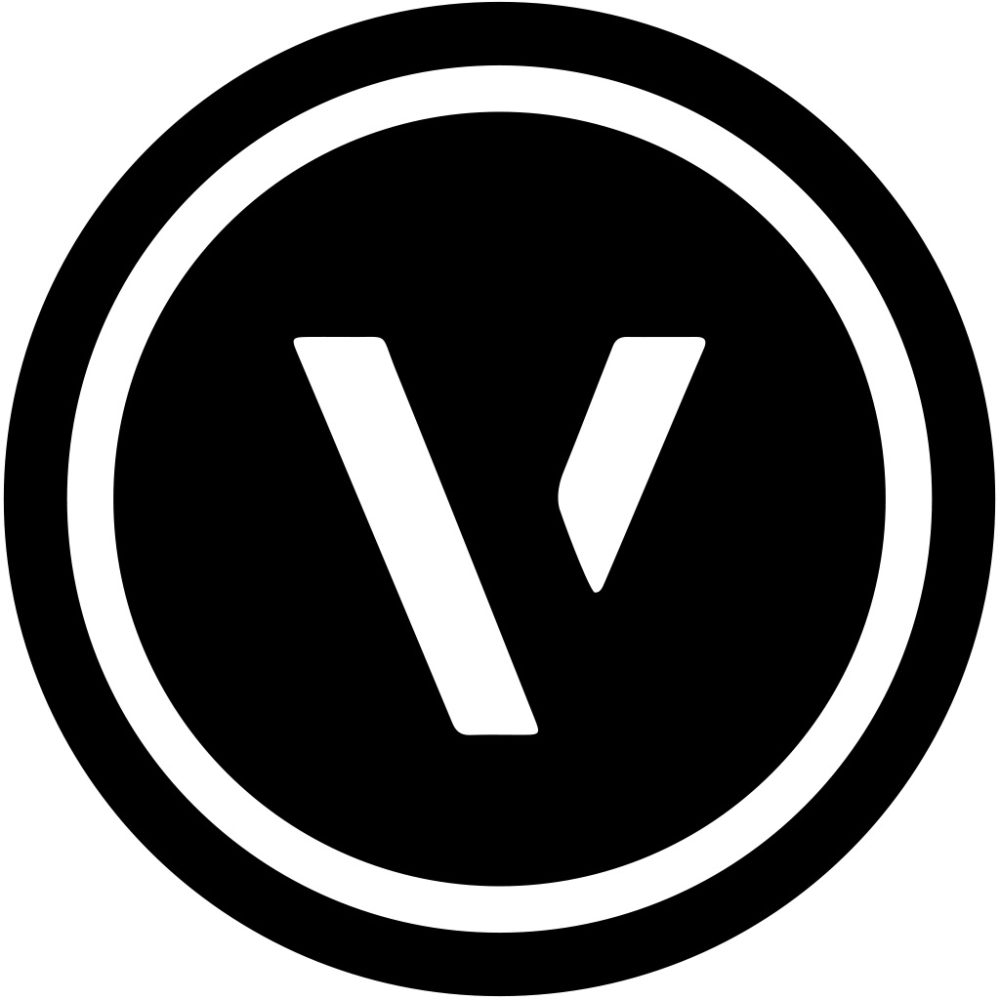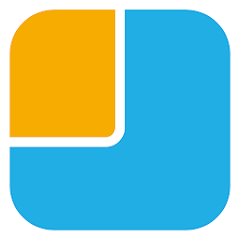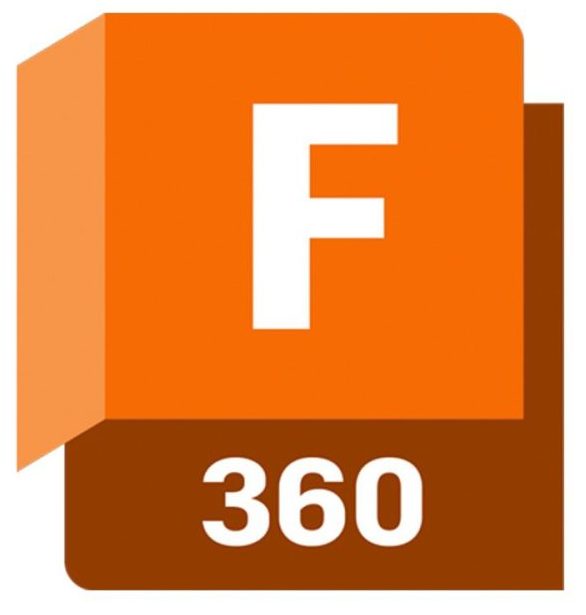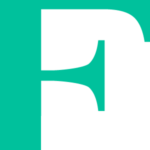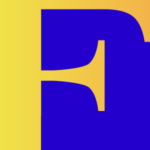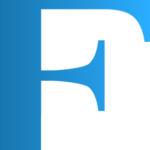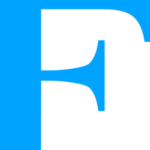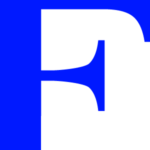JWCADで天空率図面作成
JWCADで天空率図面の作成
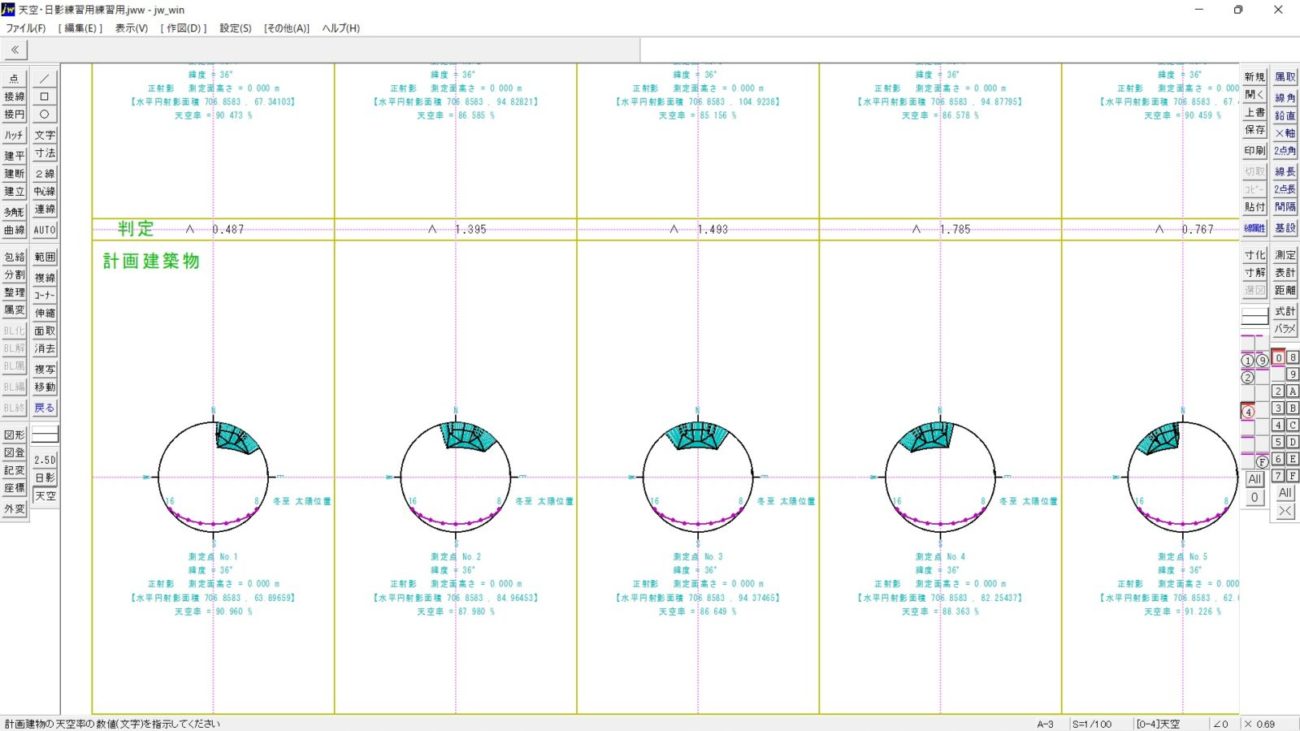
JWCADで天空率計算と図面を作成しましょう
JWCADで建築の天空率計算と図面も同時に作成できます。道路斜線でクリアできなくても天空率を使えばクリアできる建物もあります。是非覚えて建築確認申請図面に使いましょう。
JWCADで日影図を描いた図面をそのまま使用して天空率計算と図面作成も行います。日影図の描き方はこちらを参照ください。
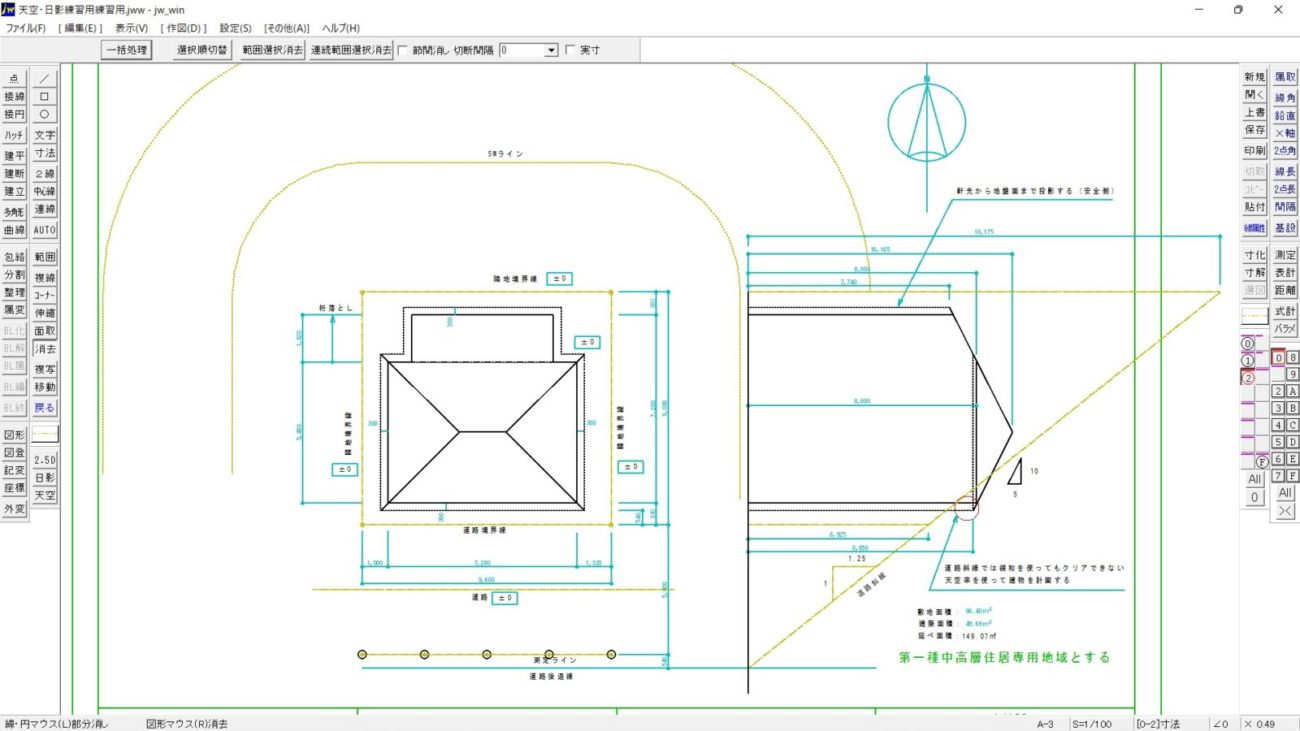
JWCADで日影図を作るために使った図面をそのまま使用します。南側5mの道路です、高低差はありません。天空率の測定点は道路境界の反対側から取ります。測定点の間隔・距離は道路幅員の1/2以下とします。測定点のラインは道路後退は使えません。また、今回は前面道路ですが、2方向道路の場合は道路毎に天空率計算を行います。日影図で使用した5m、10mラインは天空率には関係ないので削除しても構いません。今回の建物は道路斜線が緩和を使ってもクリアできないので天空率を使ってクリアできないかを検討します。
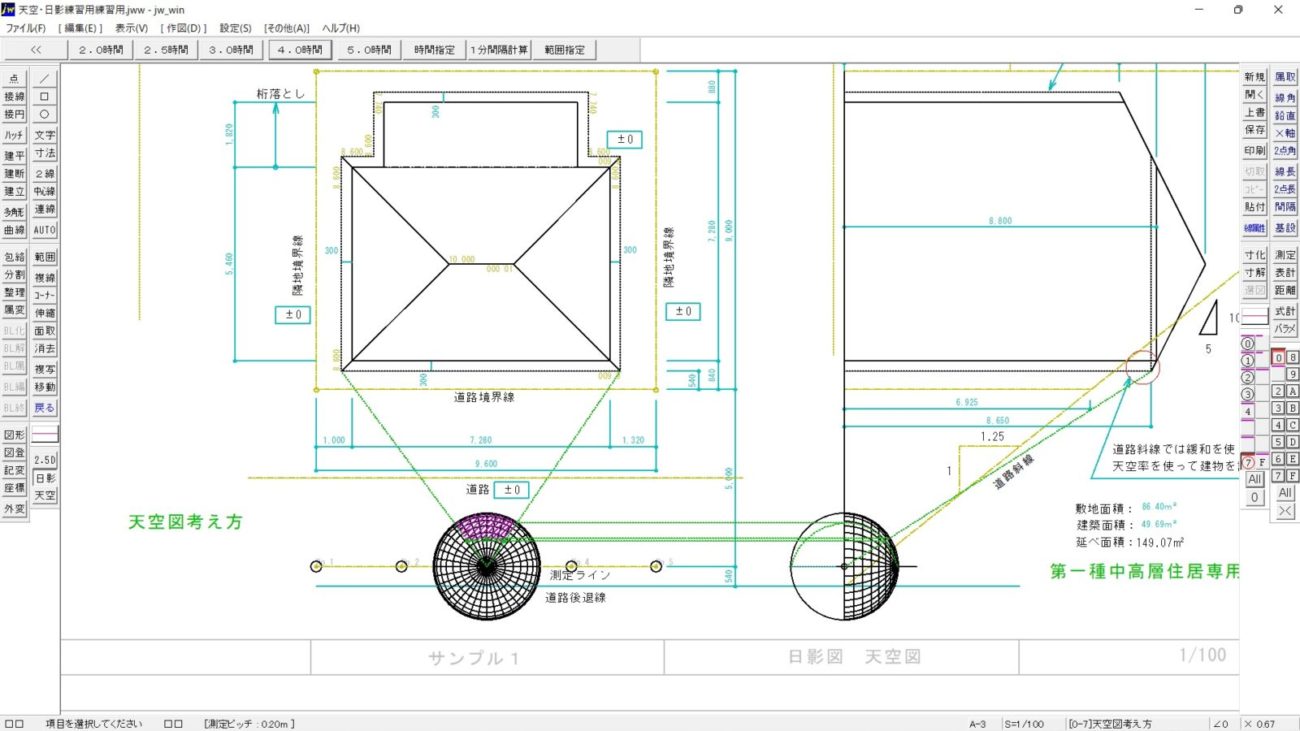
JWCADで天空率を考えるときに、測定点に半球体を置いて、測定点から建物を見た際に半球体に投影して出来る面積が計画建物や適合建物の面積となります。半球体の面積から建物面積を引いた面積が空が見える範囲です。半球体の面積に対してどれだけ空が見える面積があるかを検討するのが天空率ということになります。率なので%表示です。
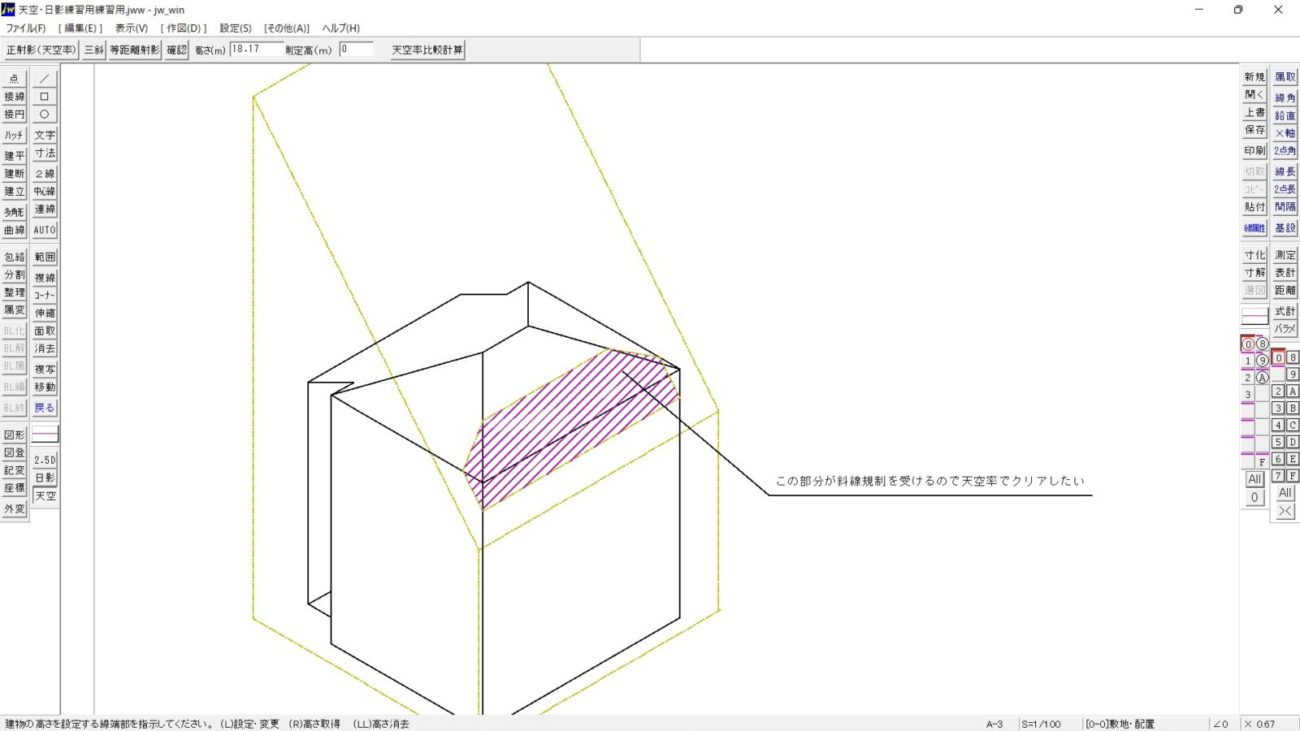
道路斜線で当たっている部分がハッチの部分です。この部分が道路斜線、緩和を使ってもクリアできないので天空率を今回使ってクリアしたいと思います。
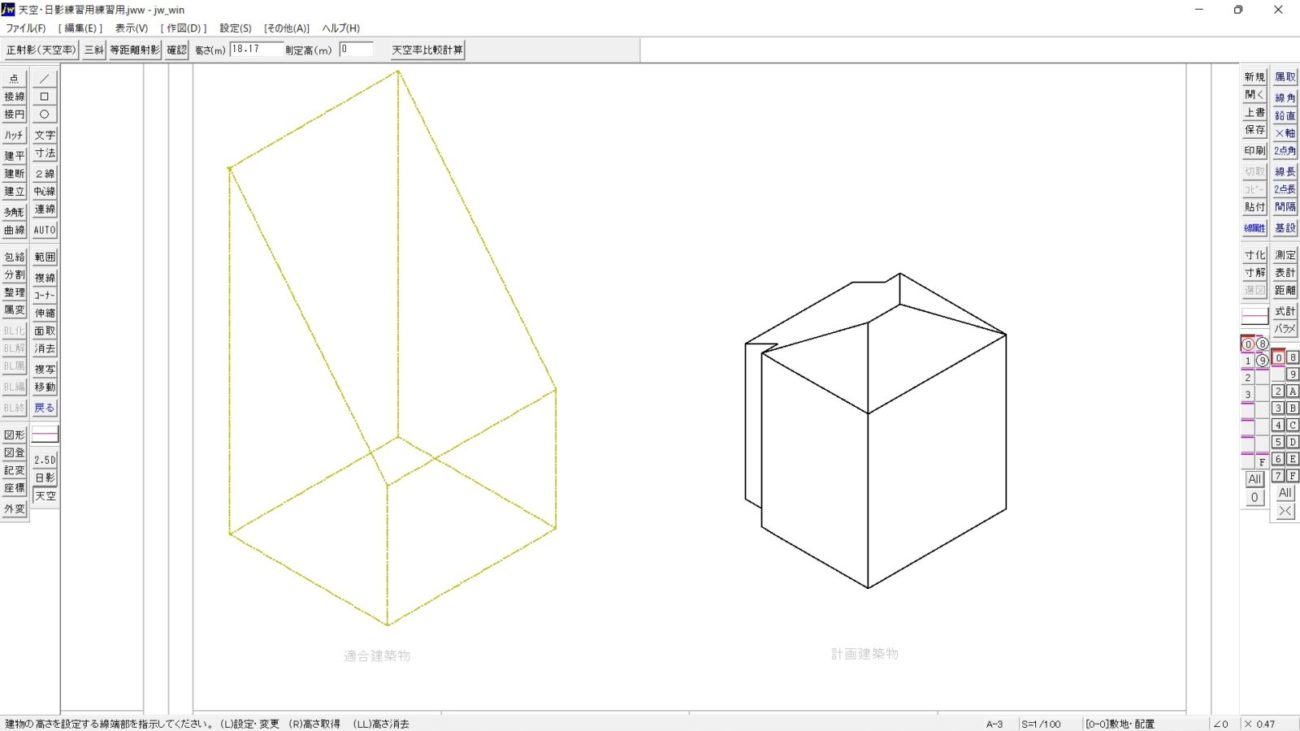
天空率は実際に建てる計画建物と、敷地と道路斜線からなる空間を適合建物という言い方をしていますが、この両方の天空率を全ての測定点で計算し計画建物の天空率が大きければクリアになります。一つでもクリアしなければアウトです。
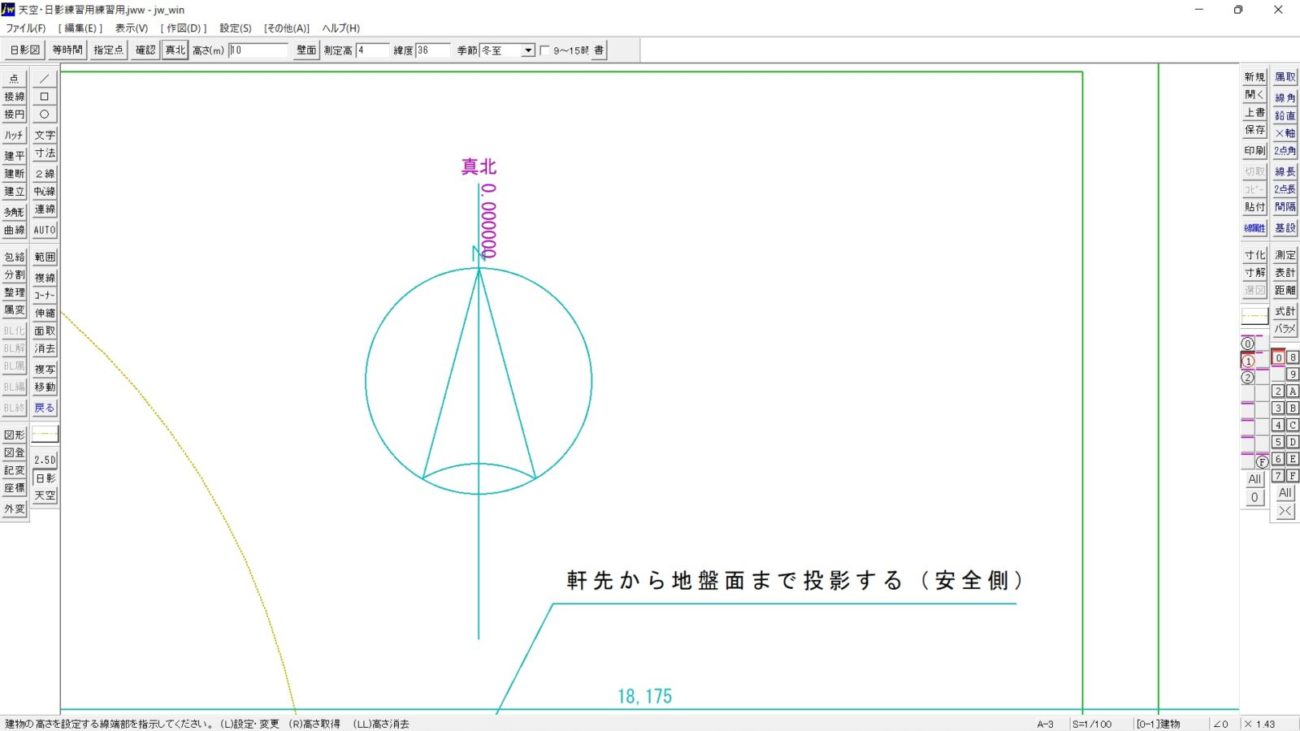
JWCADの日影図コマンドで設定した真北は天空率でもそのまま使えます。削除してしまった場合は再度設定すれば問題ありません。真北コマンドは日影図にも天空率にもあります。
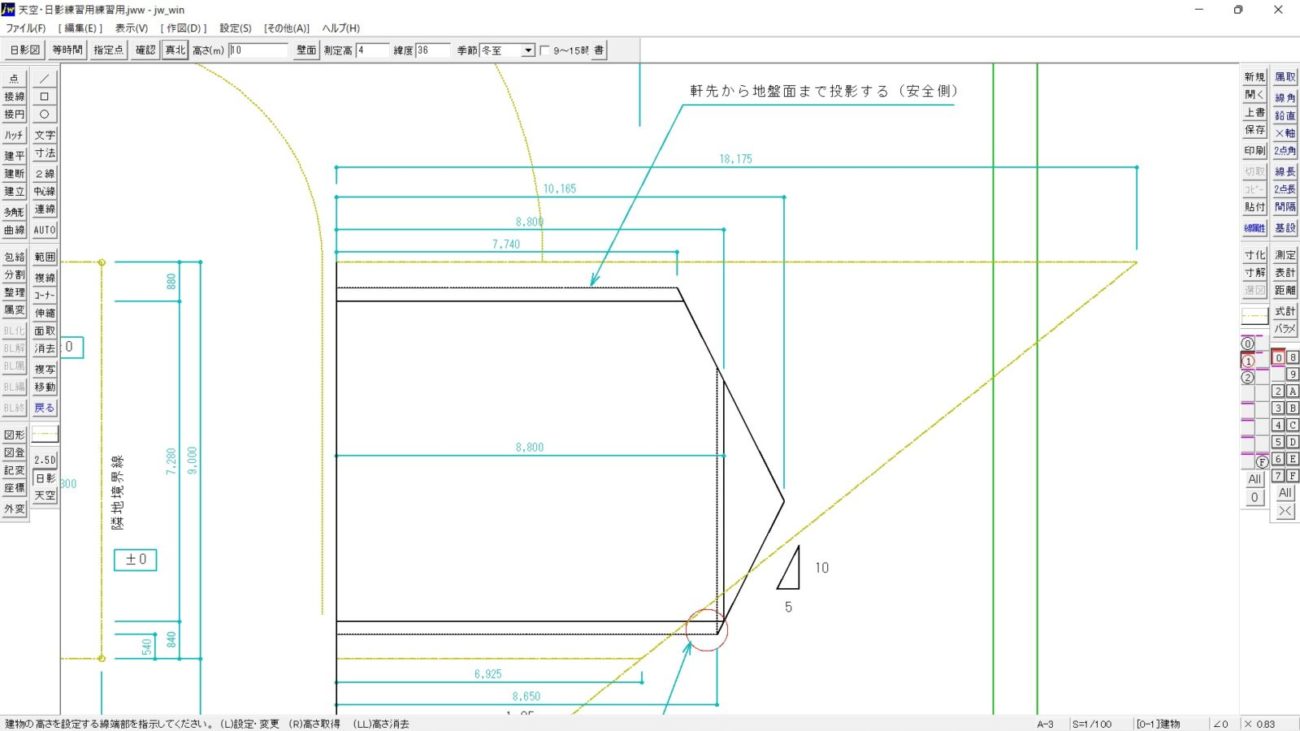
JWCADの日影図作成で使った図面なので建物の高さもそのまま使います。これは計画建物の高さという事になります。最高高さや軒先の高さなど必要な高さを出しておきます。
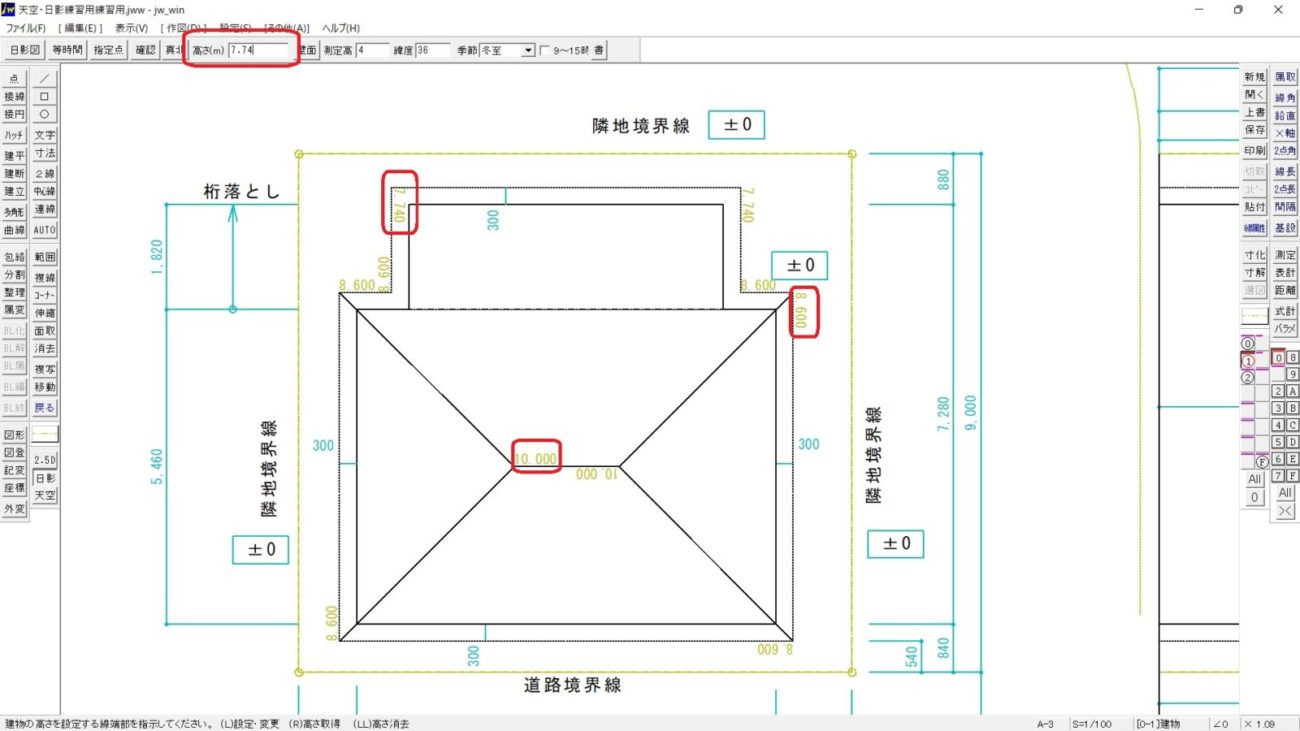
日影図コマンドで建物の高さを入力したのでそのまま使用します。天空率コマンドにも高さを入力するボックスがあるので入力する方法は日影図と同じです。
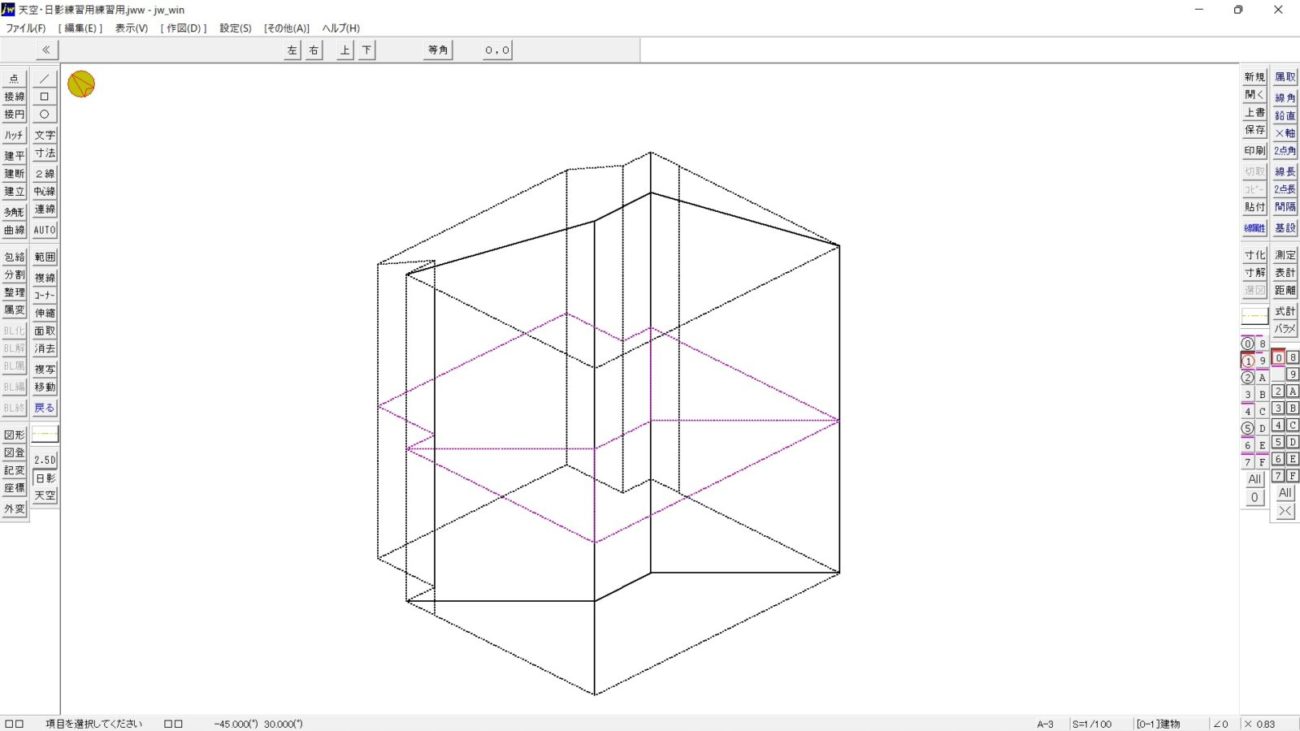
日影図同様、アイソメを確認します。日影図の画像を使い回しなので測定面が出ていますが、これは天空率にはないので表示されません。建物の形状だけを間違いがないか確認しましょう。
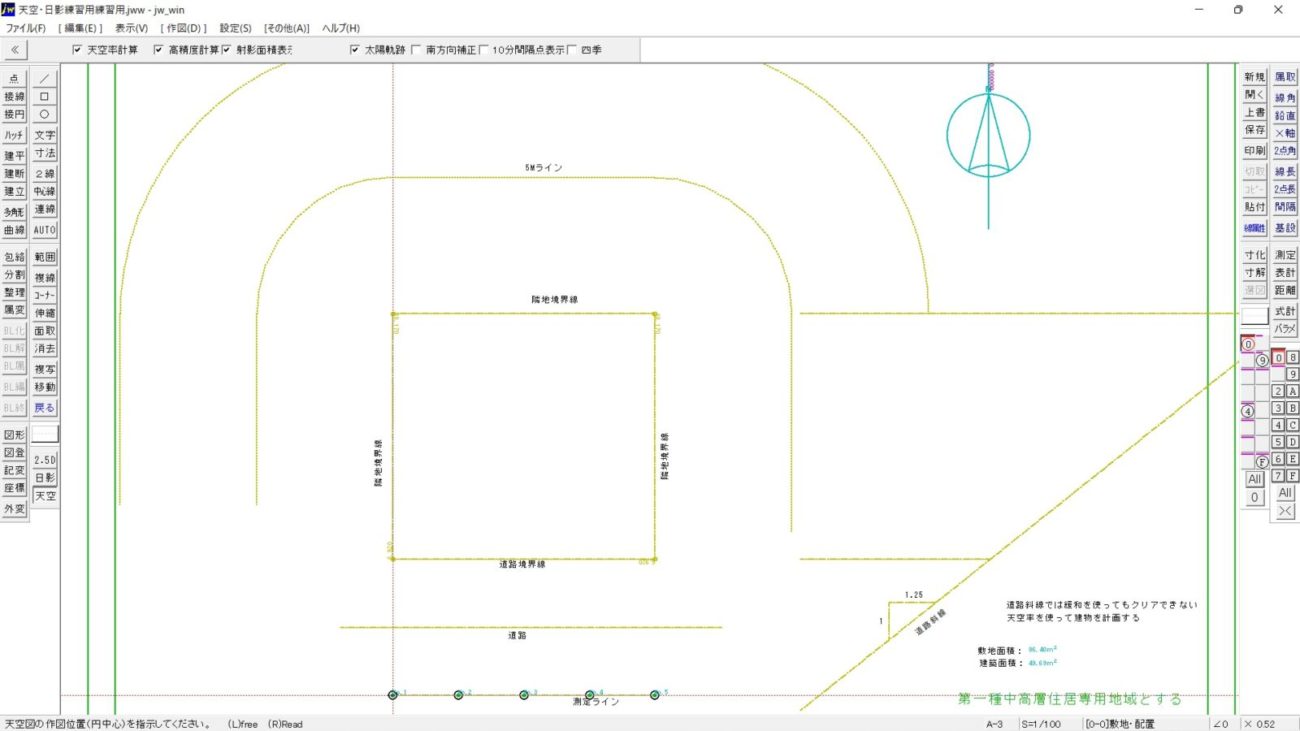
適合建物の高さも入力して形状を確定させましょう。必ずレイヤは計画建物とは別にしておきます。
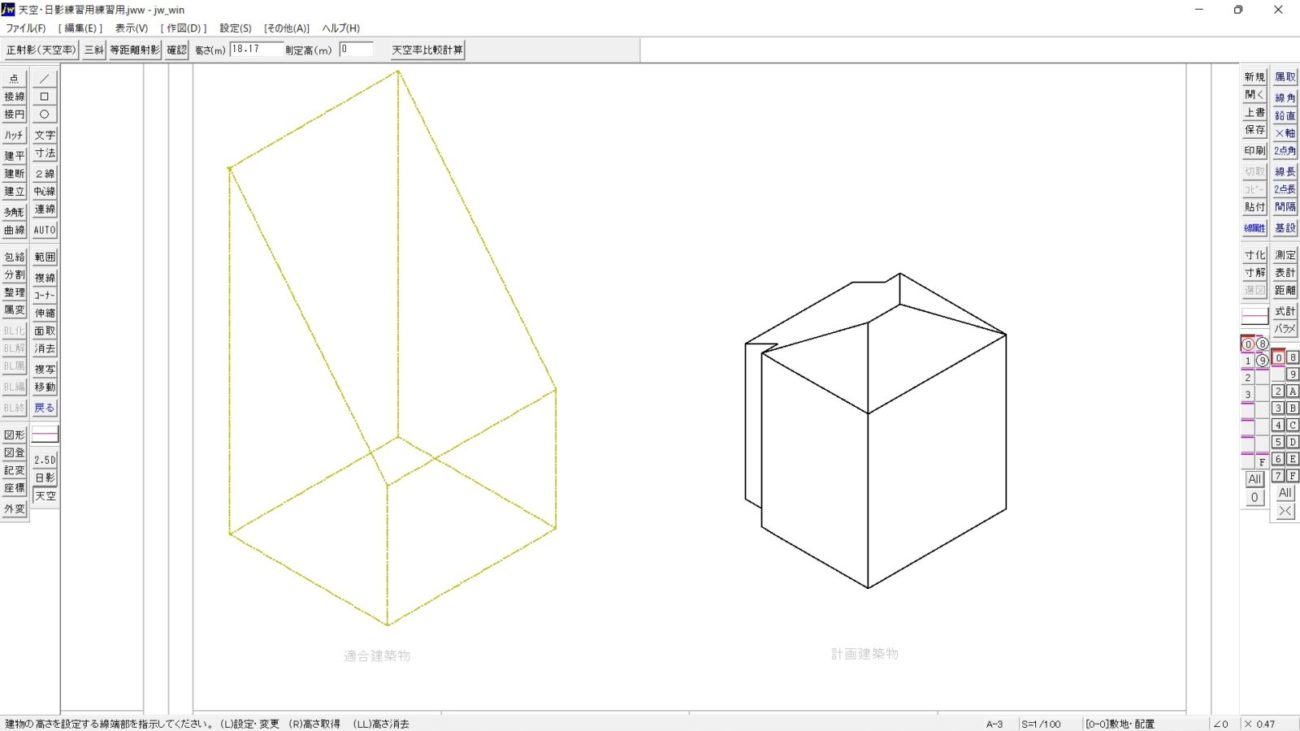
計画建物と適合建物のアイソメを確認して形状に間違いがなければ天空率検討にが入ります。
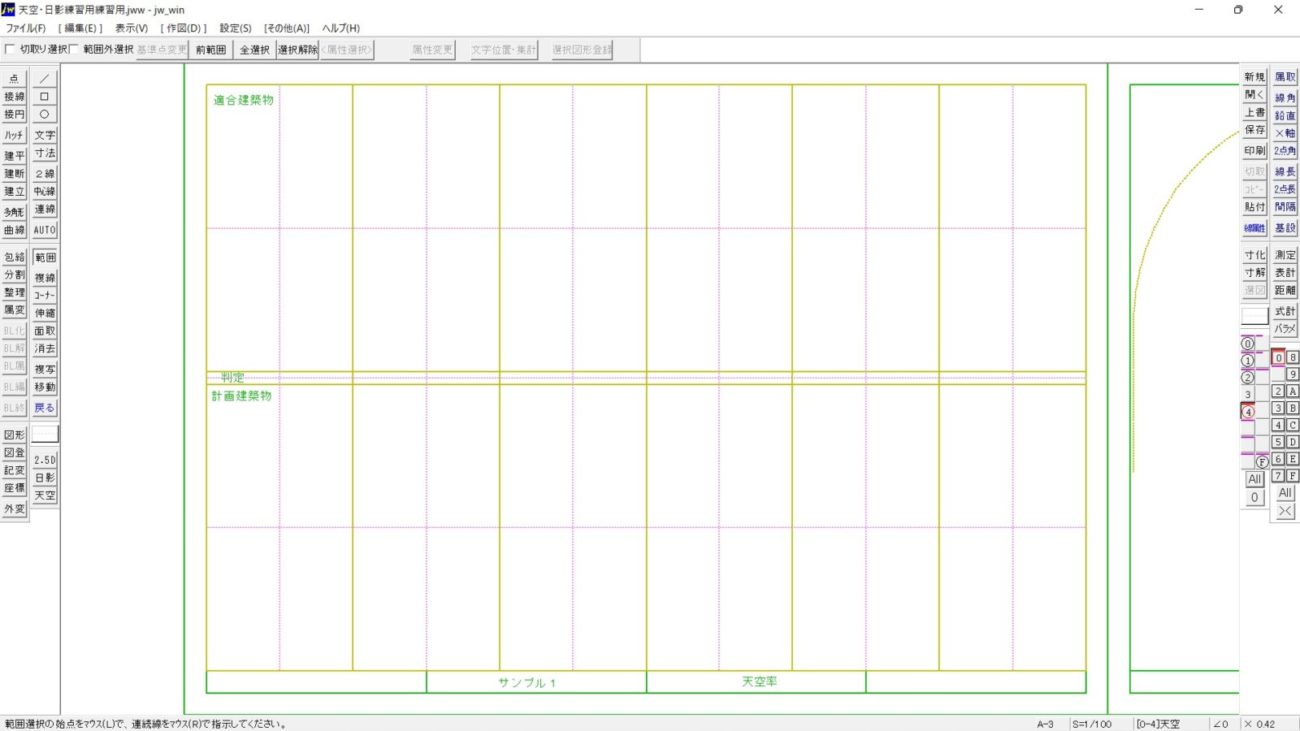
事前に天空率表を作っておきましょう。JWCADのデフォルトでも表があるので利用しても良いと思います。
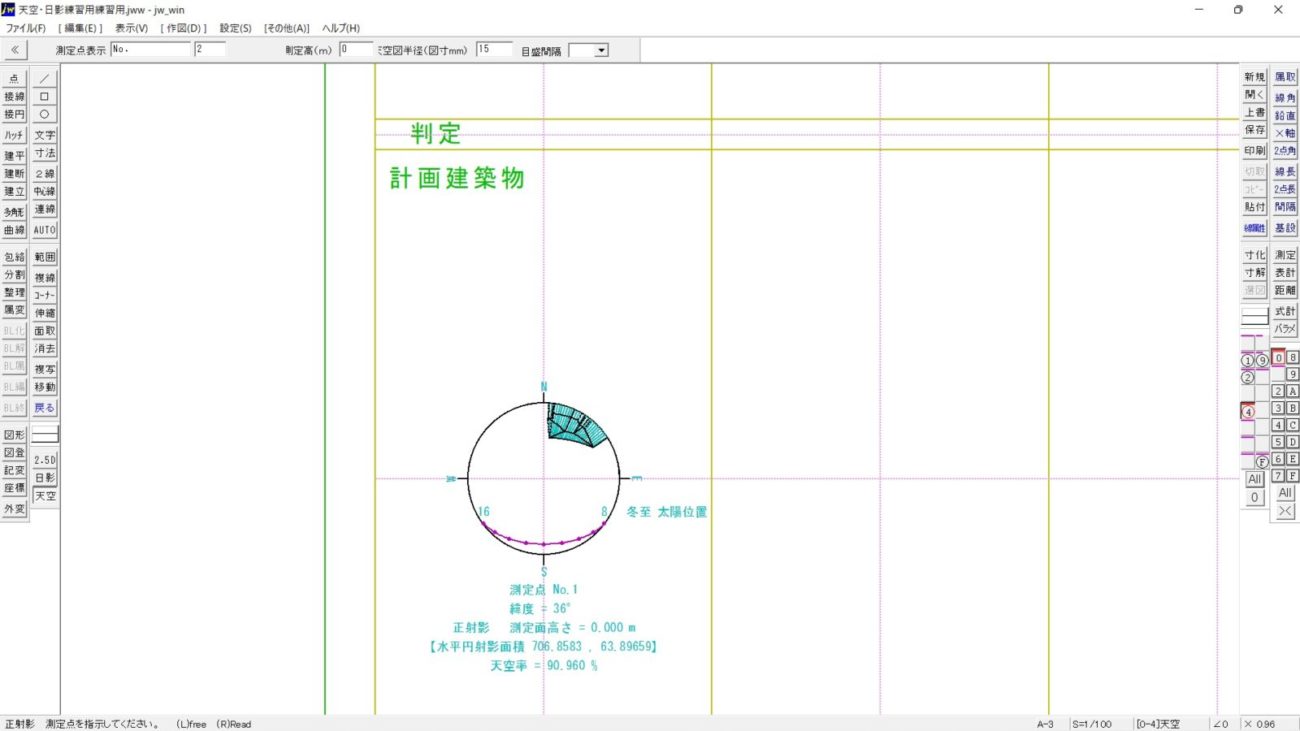
計画建物の天空率から表を作ります。高さを含めて計画建物を表示させておきます、この時適合建物のレイヤはオフにしておきます。番号を振っておきます、1から開始します、測定点をクリックし、次に表の補助線の中心をクリックする事で図と面積なとが自動で作図されます。
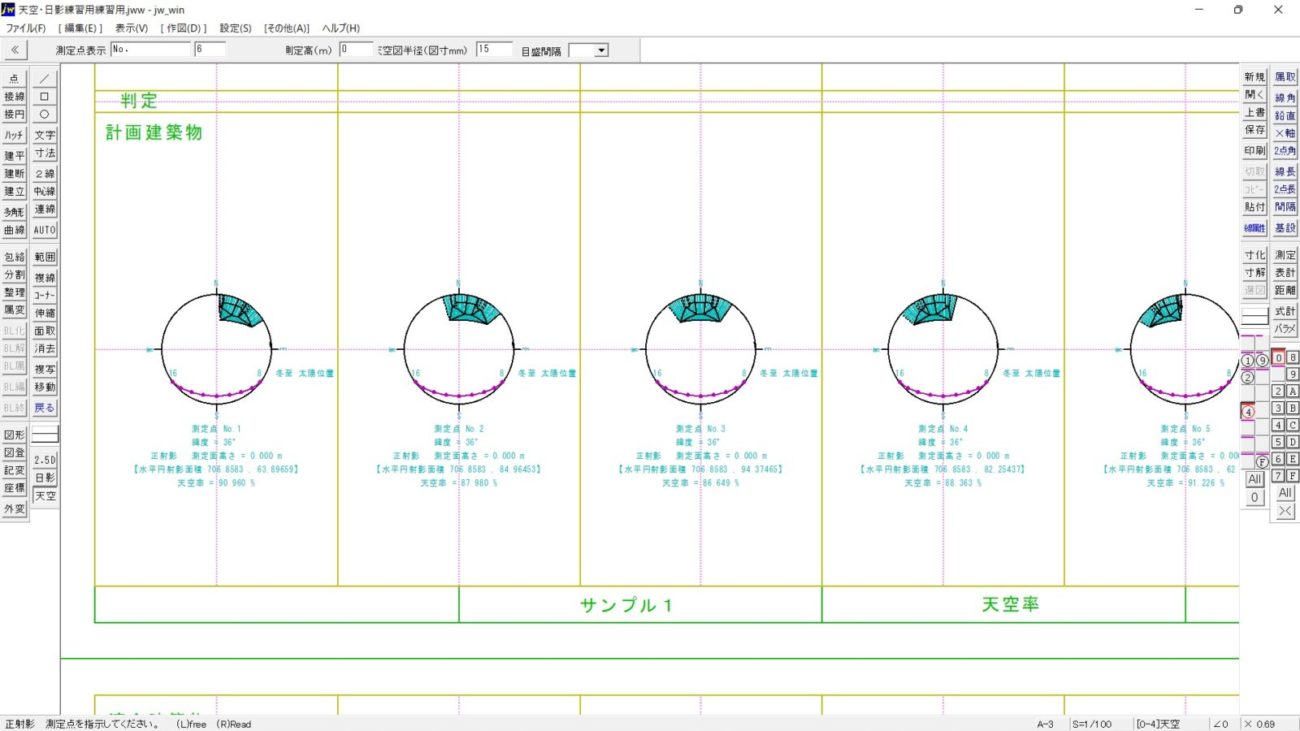
測定点の数だけ同じ作業を繰り返します。番号を確認しながら進めてください、計画建物の天空率図形が完成しました。
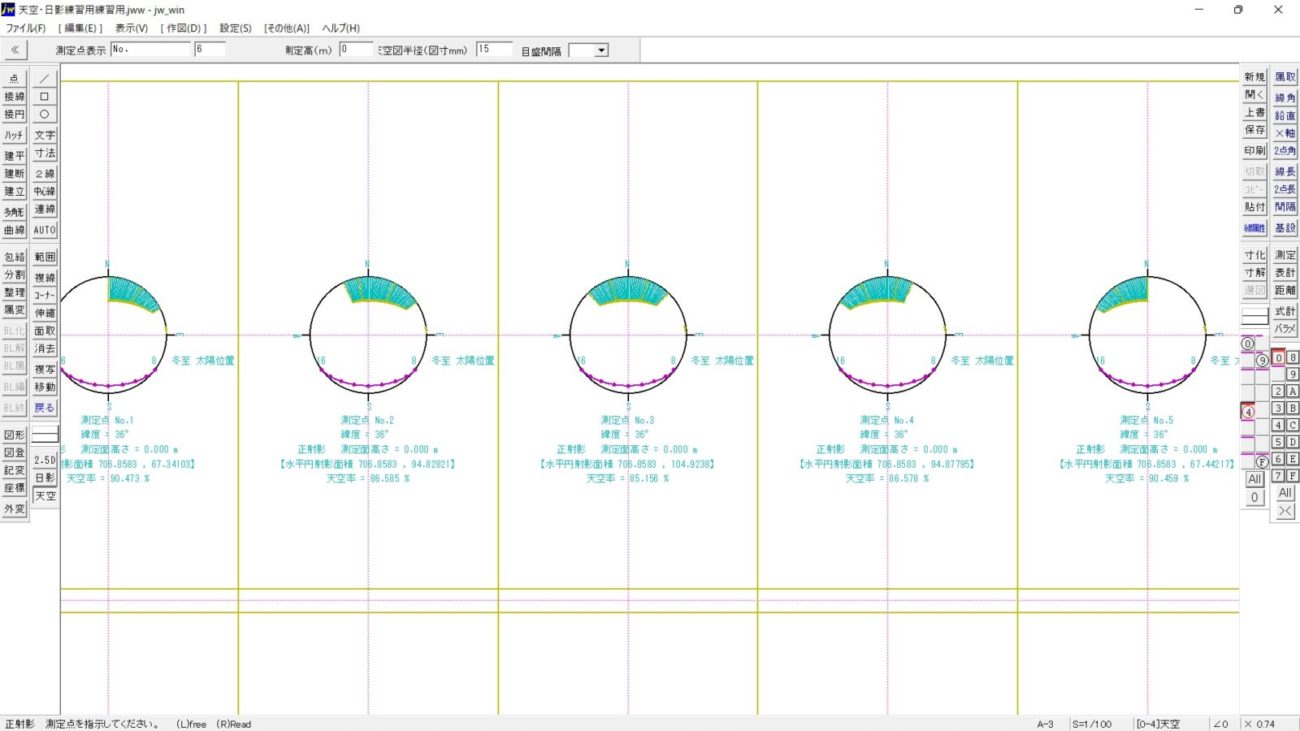
同様に手順で適合建物の天空率も作ります。この時、計画建物のレイヤはオフにしておきましょう。測定点は1からに戻して始めます。
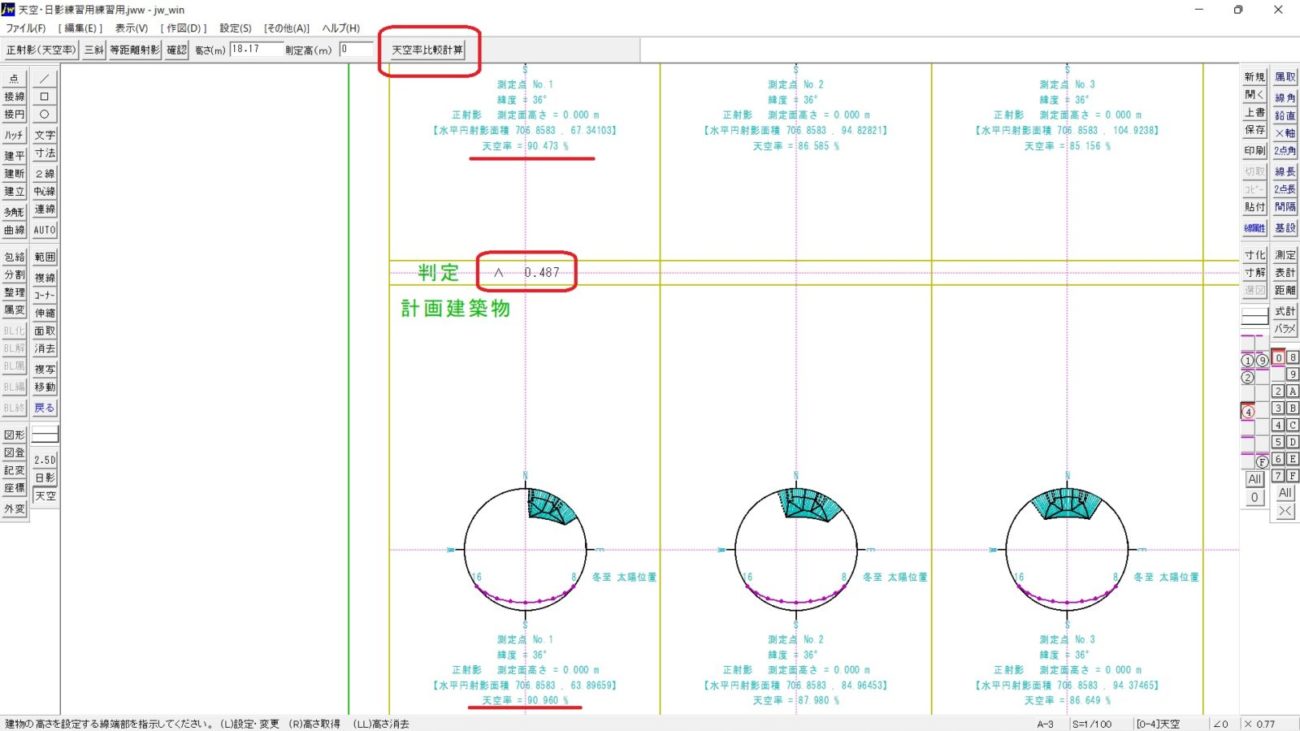
天空率比較計算コマンドで天空率の判定が可能です。判定記号と数値が作図されるというおまけ付きです。
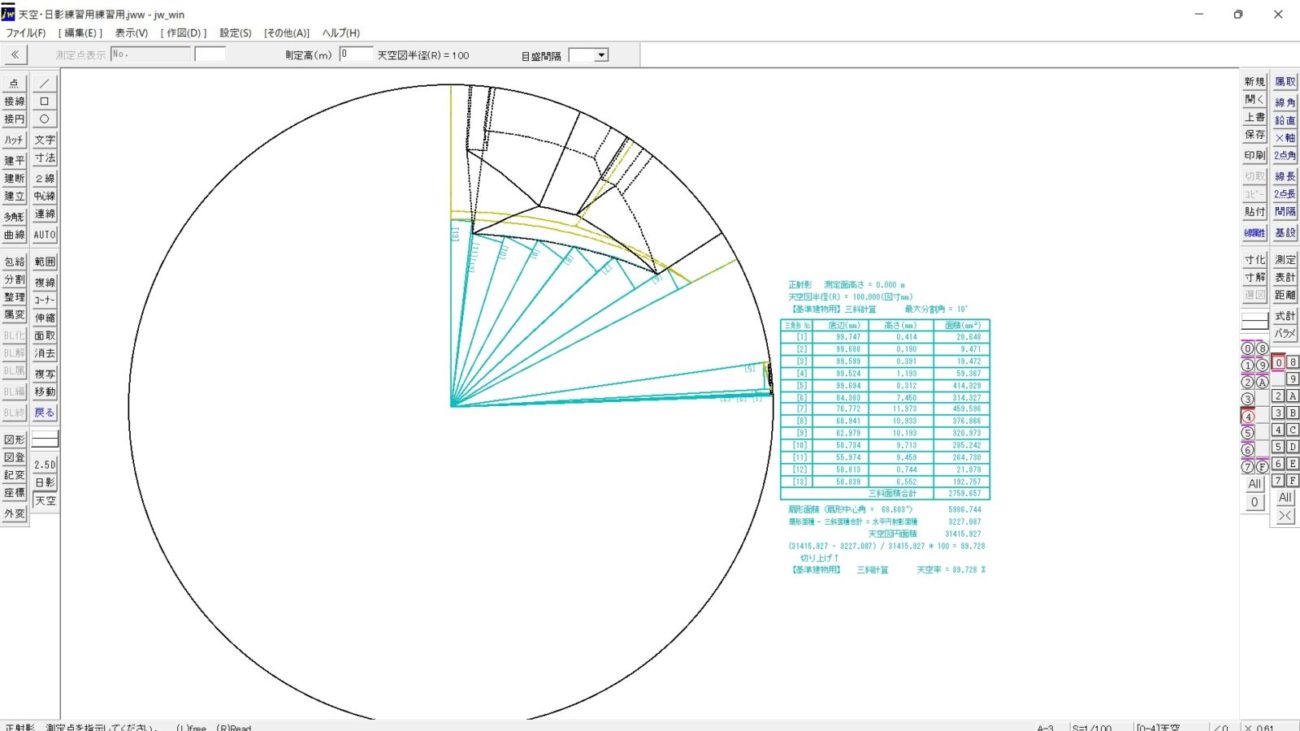
面積の根拠が必要な場合は射影図の三斜計算も作図できますので別レイヤで作ってみるのも良いと思います
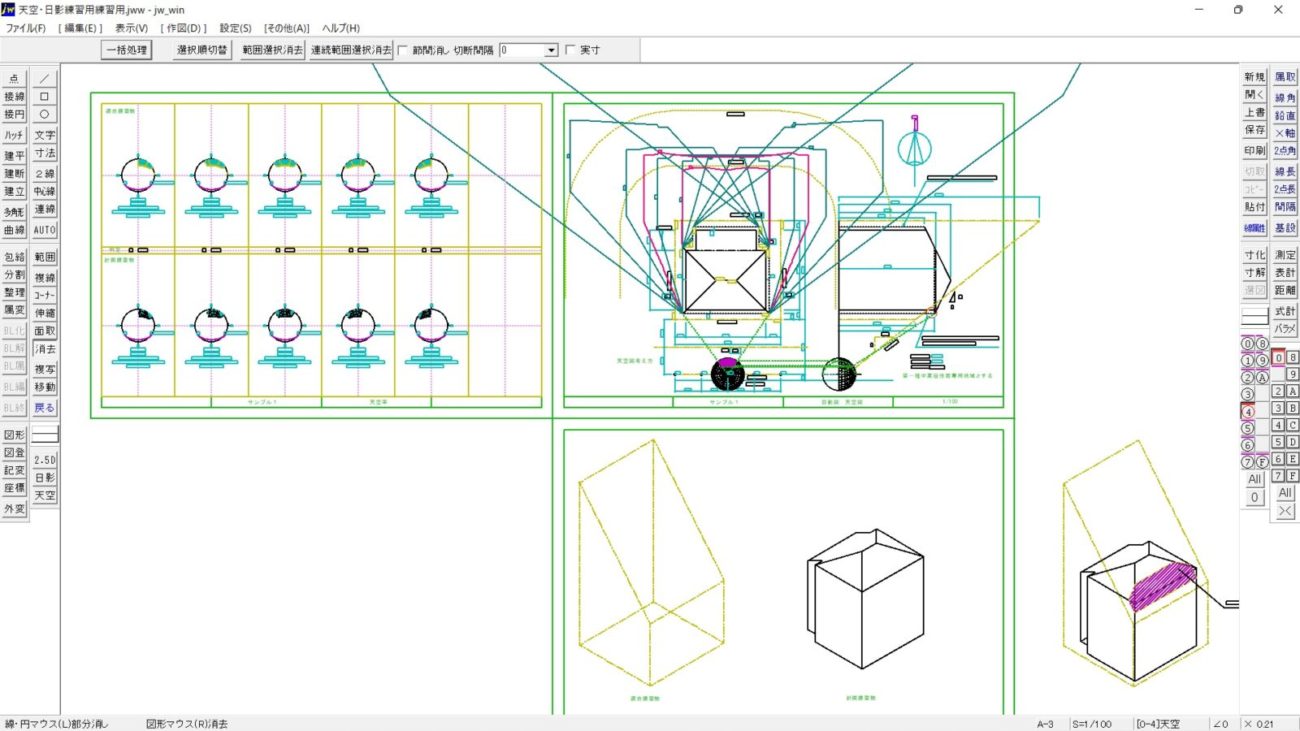
以上で天空率計算の作図が完成しました。日影図と合わせて是非覚えていただければ建築確認申請図面に役立つと思います。アイソメも作れるおまけ付きです。
JWCADマンツーマン個人レッスン料金
CADワンポイント教室個人レッスン料金
2時間
8,000 円
2時間CAD時短レッスン
ワンポイントで問題解決!2時間内でCADのご不明点を解決いたします

3時間
12,000 円
3時間CAD基本操作レッスン
作図解決レッスン!3時間内でCAD基本操作や作図機能などレッスン


ワンポイント時短レッスンでご不明点解決
- ワンポイントパーソナルレッスンでCADのお悩みを解決いたします
- 初心者から経験者まで対応のCADレッスンを行います
- お客様のご不明点・ご希望図面でレッスンを行います
- 一回だけのワンポイントレッスンの申し込みも可能です
- レッスン・講習は完全予約制です、事前にお問い合わせください
CAD短期習得コース・教室個人レッスン料金(初心者向け)
コース4
30,000円
2時間レッスンX4回
CADの基本操作から作図レッスンを全4回で解決
初心者向きコースでCADの基本ツールを覚えます

コース5
38,000円
2時間レッスンX5回
CADの基本操作から作図レッスンを全5回で解決
じっくりCADの基本から作図まで覚えます


CADコースレッスンでじっくり基礎から
- コースレッスンは全てマンツーマン個人レッスンです
- 2時間レッスンを数回お客様のご予定で行います
- CADの基本操作から作図やモデリングまで一通り行います
- CADが初心者の方でもゆっくりレッスンを進めます
- お客様お仕事や描きたい図面、業務に合わせたレッスンを行います
コース料金は一括事前支払いとなり、値引き価格となっております。指定回数で終わらない場合は有料追加レッスンも可能です。お支払いは現金もしくはお振り込みかPayPayが使えます、コースレッスンはキャンセル払い戻しはできませんのでご注意下さい。






2Dの建築平面図から3Dモデリングまで、機械図面も2Dから3Dモデル三面図まで、仮設工事、道路図面、設備工事、プロダクトデザインなどご希望図面を使ってレッスンを行います。AutoCAD・JWCAD・REVIT・VectoWorks・SketchUp・Fusion360・IJCAD・ARESなどのCAD・BIMソフトに対応いたします。WindowsとMACの対応です。

お支払いはPayPay使えます
銀行振り込み、現金支払いも可能です
法人様は請求書支払いも可能です
直接電話でお問い合わせ
お問い合わせメールフォームへ
2時間
JWCADの基本操作と作図に必要なコマンドの解説と簡単な作図、ワンポイントで持ち込み図面の修正や編集などお時間の無い方にオススメ!
3時間
JWCAD初心者の為の一通りのレッスンを時短で行います。基本操作と作図コマンド、編集コマンドを使って図面を描き印刷まで行います
4時間
JWCADの基礎から図面作成まで一日のレッスンである程度CADの全体を学びたい人は午前2時間、午後2時間の一日レッスンがお勧めです
直接電話でお問い合わせ
お問い合わせメールフォームへ
JWCAD講習会・研修会の料金
1日講習会
30000円〜50000円
3時間〜6時間ほどのJWCAD講習会・研修会を出張で行います。オリジナルテキストを使い実践形式でJWCADの基礎コマンドから簡単な図面作成までを時短レッスン致します。半日レッスンから1日レッスンまで対応致します。
2日講習会
60000円〜100000円
JWCADの初心者から初級者までの方に便利です。1日目でCADの基本操作を行い、2日目で実際にご希望の図面作成を行います。図面作成の基本知識を学びます。1日3時間〜6時間まで合計2日間対応いたします。
3日講習会
90000円〜150000円
JWCADの新人研修・講習会にご利用頂いております。JWCAD基本操作、簡単な図面作成に加えて複雑な図面作成まで対応致します。1日3時間〜6時間を三日間行います。3日以上一週間ほどの講習会にも対応致します。
JWCAD出張マンツーマン個人レッスン料金
2時間
12000円
+出張料金
出張訪問でJWCADの基本操作と作図に必要なコマンドの解説と簡単な作図、ワンポイントでご用意頂いた図面の修正や編集など行います。お客様の環境でレッスンをうけたい方にオススメです
3時間
18000円
+出張料金
出張訪問でJWCAD初心者の為の方へ一通りのレッスンを時短で行います。基本操作と作図コマンド、編集コマンドを使って図面を描き印刷まで行います
4時間
24000円
+出張料金
お客様の環境でJWCADの基礎から図面作成まで行います。一日のレッスンである程度JWCADの全体を学びたい人はこのレッスンがお勧めです、東京都内、神奈川県、埼玉県一部に伺います。
- 出張料金は東京都内一律6,000円
- 神奈川県と埼玉県、千葉県は10,000円~となります
- 神奈川県、埼玉県、千葉県への一部地域に伺います
- 料金は全て税込み金額です
JWCAD出張グループレッスン料金
2時間
16000円
+出張料金
出張グループレッスンでJWCADの基本操作と作図に必要なコマンドの解説と操作でご用意頂いた図面の作成、修正や編集など行います。お客様の環境でレッスンをうけたい方にオススメです
3時間
24000円
+出張料金
出張グループレッスンでJWCAD初心者の為に一通りのレッスンを時短で行います。基本操作と作図コマンド、編集コマンドを使って図面を描き印刷まで行います、2名から3名でどうぞ
4時間
32000円
+出張料金
お客様グループの環境でJWCADの基礎から図面作成まで、一日のレッスンである程度JWCADの全体を学びたい人はこのレッスンがお勧めです、東京都内、神奈川県、埼玉県一部に伺います。
- 出張料金は東京都内一律6,000円
- 神奈川県と埼玉県、千葉県は10,000円〜となります
- 神奈川県、埼玉県、千葉県への一部地域に伺います
- 料金は全て税込み金額です
JWCADレッスン フレンズへ問い合わせ
〒186-0003
東京都国立市富士見台1-8-44
フレンズ
JR南武線谷保駅北口徒歩5分、谷保第一公園前、ダイヤ街商店街の入口です
東京国立のCADスクール フレンズです、CADレッスンのことなら何でもお問い合わせください。マンツーマン個人レッスンから出張レッスン、集団講習、社内研修、Zoomを使ったオンラインCADレッスン承ります。